Comment récupérer le mot de passe Outlook
Publié: 2021-12-10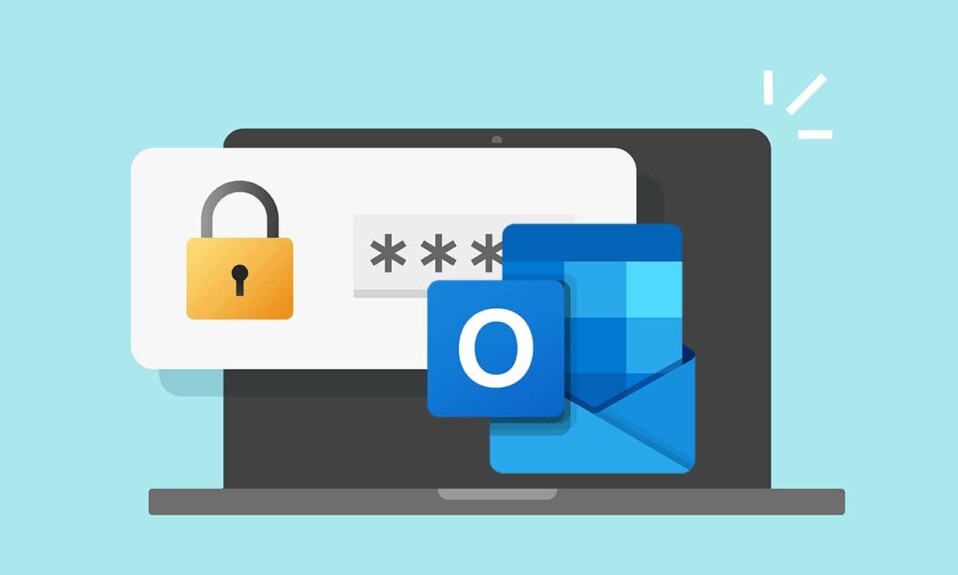
Avec des millions d'utilisateurs, Microsoft Outlook est l'une des applications de messagerie les plus utilisées au monde en raison de sa réputation d'être l'un des meilleurs fournisseurs de services de messagerie. Vous pouvez envoyer et recevoir des e-mails de vos amis, de votre famille et de vos contacts professionnels à l'aide de votre compte Outlook. Il est suggéré de le protéger avec un mot de passe fort. Cependant, vous pourriez rencontrer des problèmes pour accéder à votre compte si vous oubliez votre mot de passe. Et, vous ne seriez pas en mesure d'accéder à vos e-mails sans elle. Donc, si vous ne parvenez pas à vous souvenir de votre mot de passe, ne vous inquiétez pas. Aujourd'hui, nous allons discuter de la façon de récupérer les mots de passe de messagerie et de compte Outlook.
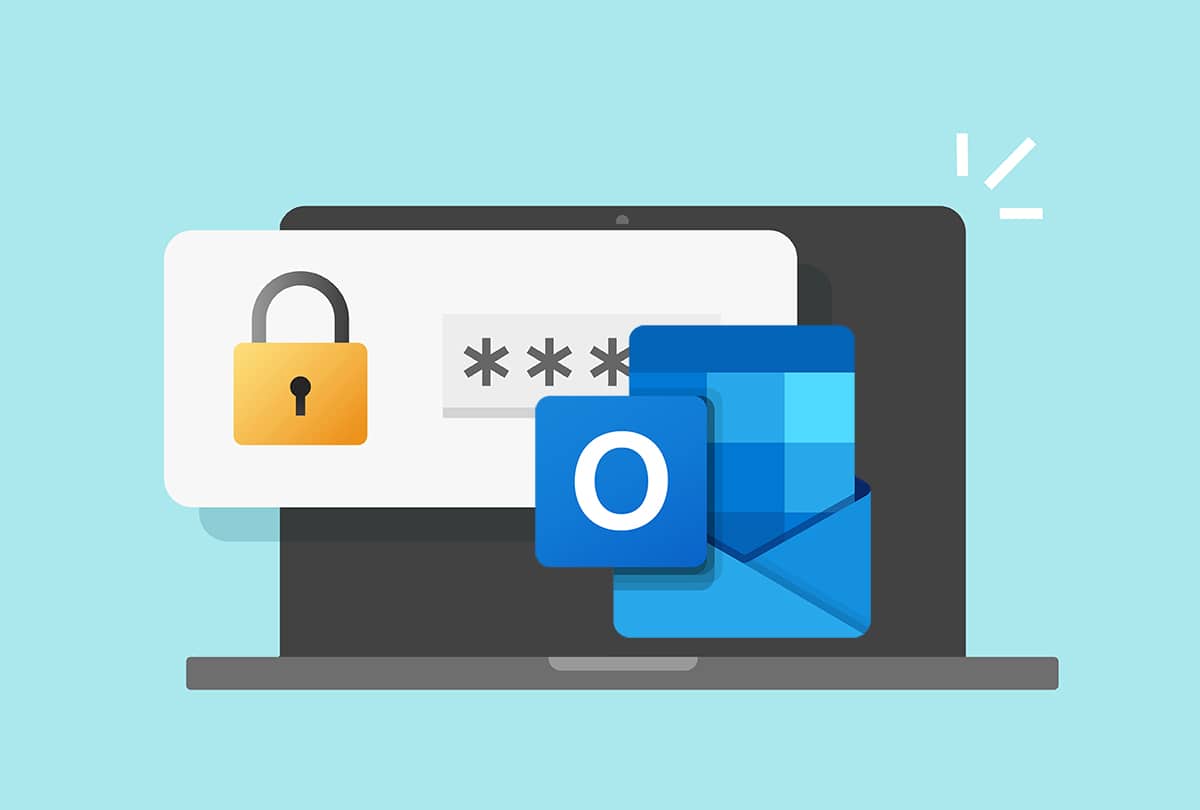
Contenu
- Comment récupérer le mot de passe de messagerie Outlook
- Fichiers Outlook PST et OST
- Choses à garder à l'esprit
- Méthode 1 : via la page de récupération de compte Microsoft
- Méthode 2 : via la page de connexion Outlook
- Méthode 3 : Utilisation d'outils tiers
Comment récupérer le mot de passe de messagerie Outlook
Lorsque vous saisissez un mot de passe sur un site Web, il n'est pas stocké en clair . Le site Web génère un hachage de votre mot de passe. Un hash est une longue chaîne de caractères alphanumériques qui représentent votre mot de passe correspondant à votre login. La base de données répond positivement à votre combinaison nom d'utilisateur et mot de passe, et vous pouvez vous connecter à votre compte. Cependant, lorsqu'un pirate tente d'accéder à la base de données, tout ce qu'il voit est une longue liste de valeurs de hachage déroutantes.
La mauvaise nouvelle est que chaque hachage CRC32 contient de nombreuses valeurs correspondantes , ce qui signifie qu'il y a de fortes chances que votre fichier soit déverrouillé par une application de récupération de mot de passe. Cela pourrait être fantastique si vous avez besoin de déverrouiller votre fichier PST, mais cela pourrait ne pas protéger vos données.
Fichiers Outlook PST et OST
Le type de compte que vous utilisez détermine la façon dont Outlook enregistre, gère et sécurise vos données. Les fichiers de données Outlook sont divisés en deux catégories :
PST : Outlook utilise une table de stockage personnelle (PST) qui est un mécanisme de stockage pour les comptes POP et IMAP .
- Votre e-mail est livré et stocké sur le serveur de messagerie , et vous pouvez y accéder en ligne .
- Vous pouvez travailler sur des sauvegardes de votre messagerie Outlook, mais cela se traduira par un nouveau fichier PST .
- Les fichiers PST migrent facilement d'un ordinateur à un autre lorsque vous changez d'ordinateur.
- Ceux-ci enregistrent des informations importantes sur le système local, telles que les mots de passe . Ce mot de passe empêche les personnes non autorisées d'accéder au compte Outlook, en protégeant les e-mails et les données des utilisateurs.
Par conséquent, le fichier PST est disponible pour récupérer les mots de passe de messagerie Outlook.
OST : lorsque vous souhaitez conserver une sauvegarde locale complète d'un compte de messagerie, vous pouvez utiliser un fichier de table de stockage hors ligne (OST).
- Votre ordinateur et le serveur de messagerie enregistreront toutes les informations. Cela implique qu'indépendamment de la connectivité réseau , toute la base de données des comptes d'utilisateurs est disponible .
- La synchronisation a lieu lorsque l'utilisateur établit une connexion avec le serveur de messagerie.
- Il n'inclut aucun mot de passe.
Choses à garder à l'esprit
Avant de réinitialiser votre mot de passe Outlook, gardez à l'esprit les points suivants :
- Assurez-vous que l' adresse e -mail que vous avez fournie est exacte.
- Le verrouillage des majuscules est désactivé ou activé en conséquence.
- Essayez de vous connecter avec un autre navigateur Internet ou supprimez le cache du navigateur.
- Effacer les mots de passe stockés car les données antérieures ou le remplissage automatique peuvent entraîner des problèmes de connexion.
Remarque : Pour que les méthodes de récupération de mot de passe Outlook fonctionnent, vous aurez besoin d'une application de vérification, d'un numéro de téléphone ou d'une adresse e-mail de récupération.
Méthode 1 : via la page de récupération de compte Microsoft
Cette méthode s'avérera la plus bénéfique si vous pensez qu'un accès non autorisé a eu lieu ou pourrait avoir lieu. Vous pouvez directement réinitialiser votre compte Microsoft pour restaurer l'accès à tous les services Microsoft, y compris MS Outlook et Microsoft Store, comme expliqué ci-dessous :
1. Pour réinitialiser votre mot de passe, accédez à la page Web Microsoft Récupérer votre compte.
2. Tapez votre adresse e-mail Outlook dans le champ E- mail, téléphone ou nom Skype et cliquez sur Suivant .

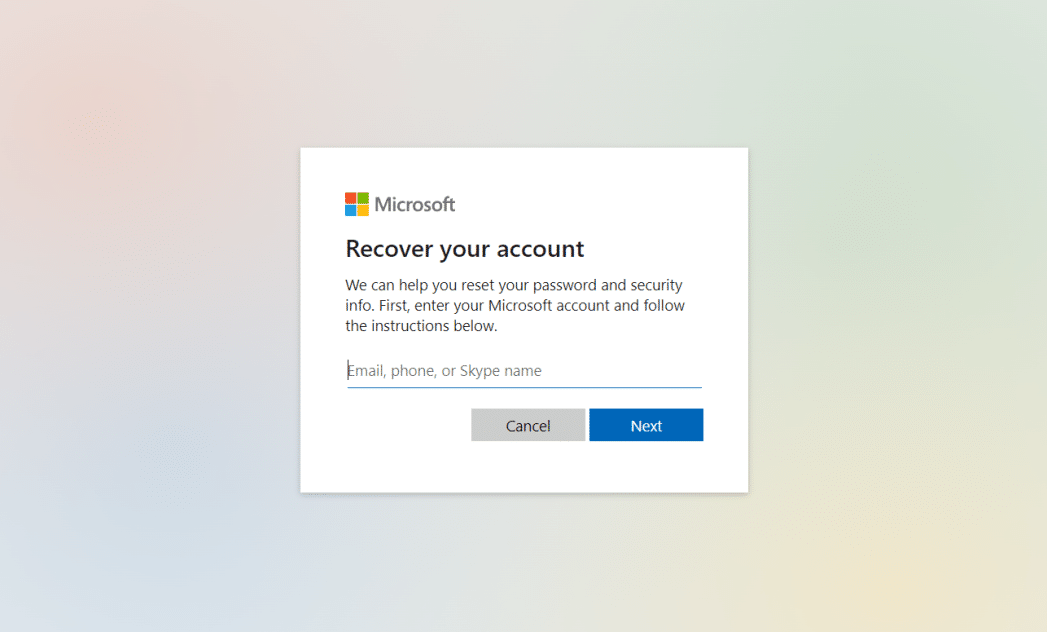
3. Sélectionnez l'option E- mail en réponse à Comment souhaitez-vous obtenir votre code de sécurité ?
Remarque : Si vous avez lié votre numéro de téléphone, vous aurez alors une autre option pour vérifier votre identité via le numéro de téléphone. Vous pouvez choisir n'importe quelle option à votre convenance.
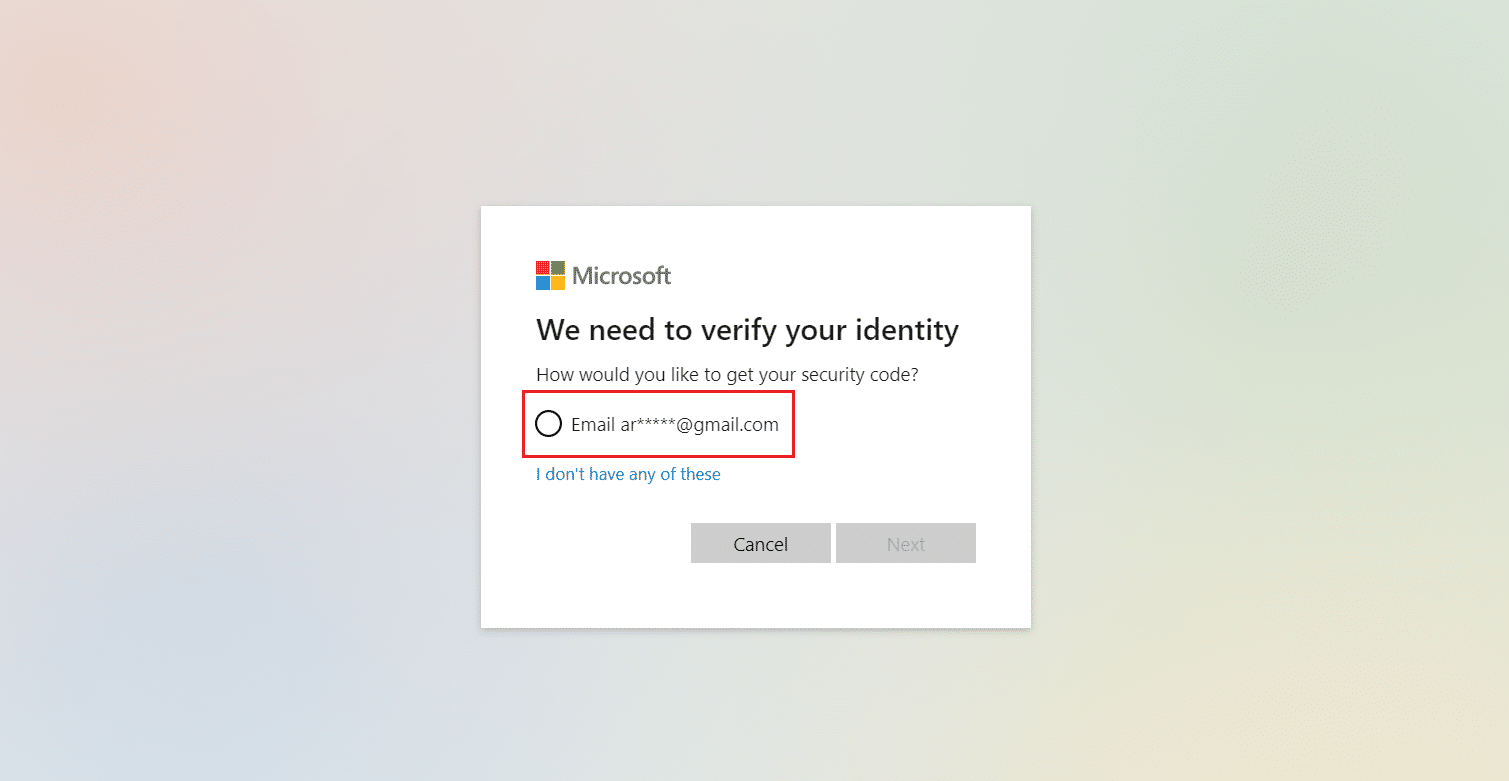
4. Entrez votre adresse e -mail et cliquez sur Obtenir le code , comme indiqué.
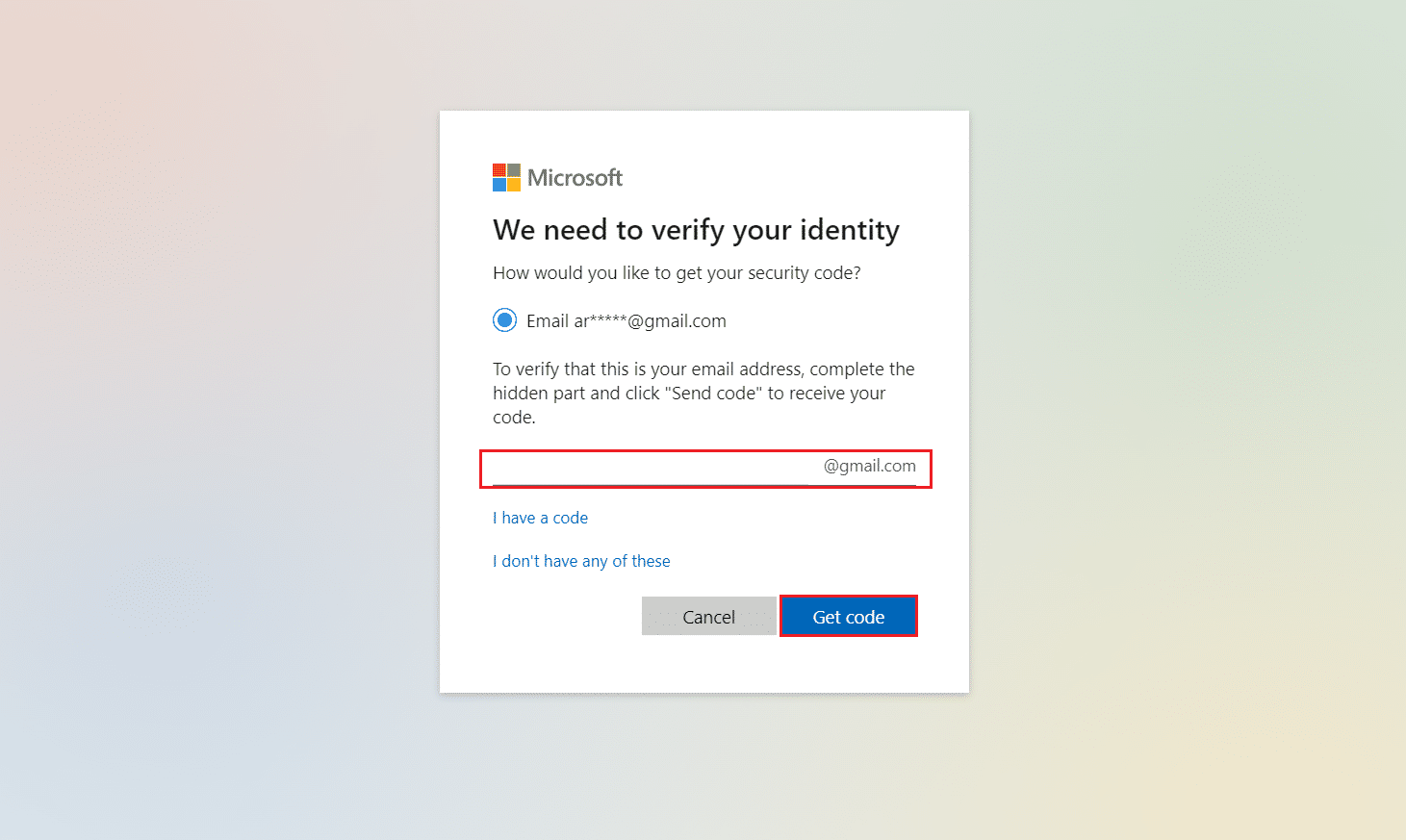
5. Ensuite, vous recevrez un code de vérification dans l' adresse e -mail que vous avez saisie.
6. Maintenant, entrez le code de vérification reçu et cliquez sur Se connecter.
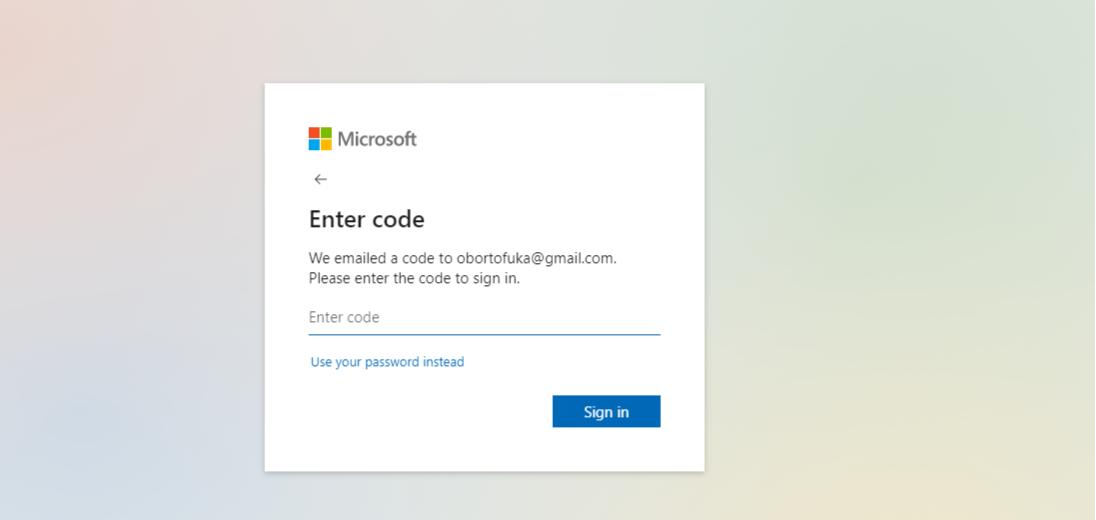
7. Créez un nouveau mot de passe avec un minimum de 8 caractères. Entrez à nouveau le mot de passe et cliquez sur Suivant , comme illustré.
Remarque : N'oubliez pas d'activer/désactiver le verrouillage des majuscules comme vous le souhaitez.
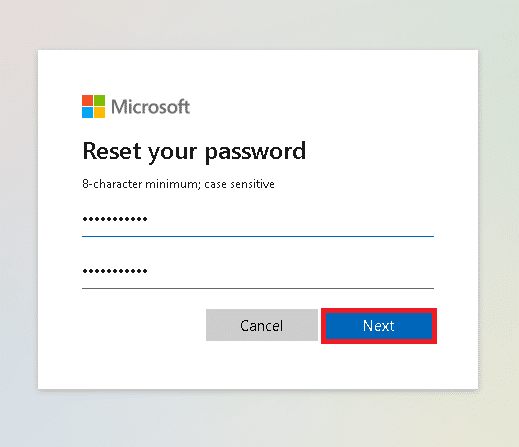
Lisez également: Comment désactiver la confirmation de lecture des e-mails Outlook
Méthode 2 : via la page de connexion Outlook
Voici comment récupérer le mot de passe Outlook via la page de connexion Outlook.
1. Accédez à la page de connexion d'Outlook dans votre navigateur Web.
2. Saisissez votre adresse e- mail Outlook et cliquez sur Suivant .
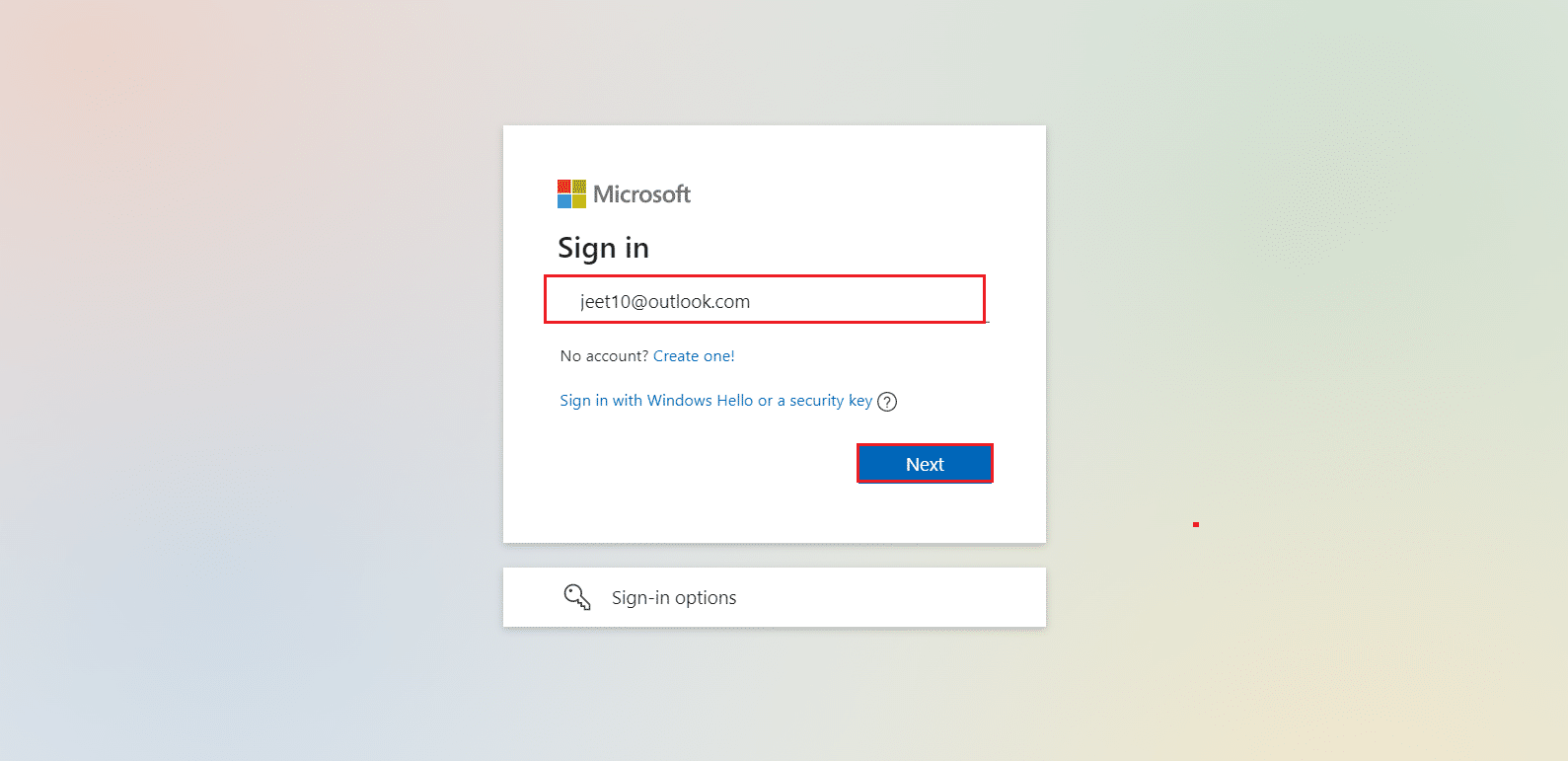
3. Ici, cliquez sur Mot de passe oublié ? option illustrée en surbrillance ci-dessous.
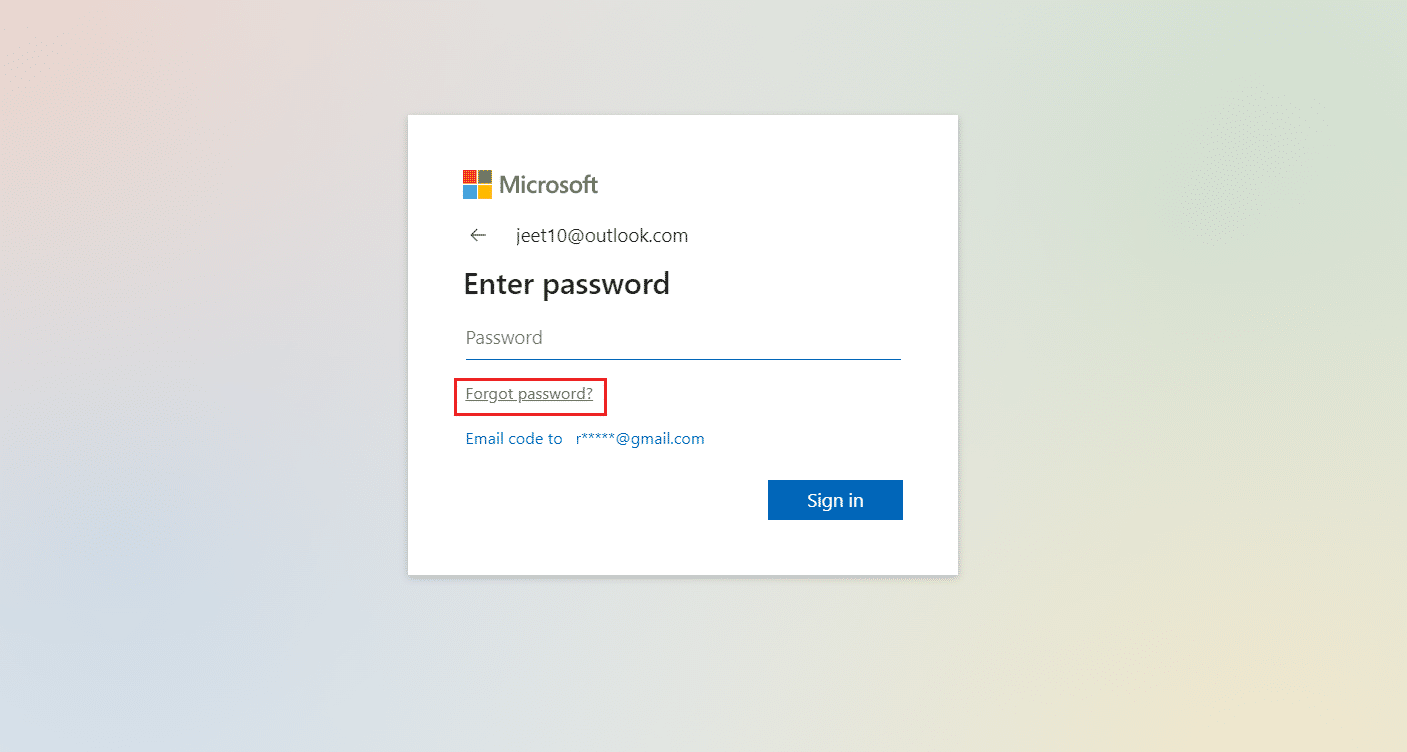
4. Maintenant, suivez les étapes 3 à 7 de la méthode 1 ci-dessus pour recevoir le code de vérification et réinitialiser le mot de passe.
A lire également : Correction de la réapparition de l'invite de mot de passe Outlook
Méthode 3 : Utilisation d'outils tiers
Les fichiers PST conviennent pour récupérer votre courrier électronique Outlook si vous ne parvenez pas à récupérer le mot de passe Outlook. Mais la plupart des fichiers PST sont protégés par des mots de passe. Si ces fichiers sont corrompus, il deviendra presque impossible de récupérer vos données. Ainsi, vous devrez utiliser un outil de réparation PST. De nombreux outils de ce type sont disponibles, mais l'outil Outlook PST Repair est l'un des plus populaires. Ses principales caractéristiques comprennent :
- Analyse approfondie pour rechercher des données récupérables
- Récupération des e-mails, pièces jointes, contacts, calendrier, notes, etc.
- Réparation de fichiers PST jusqu'à 2 Go de taille
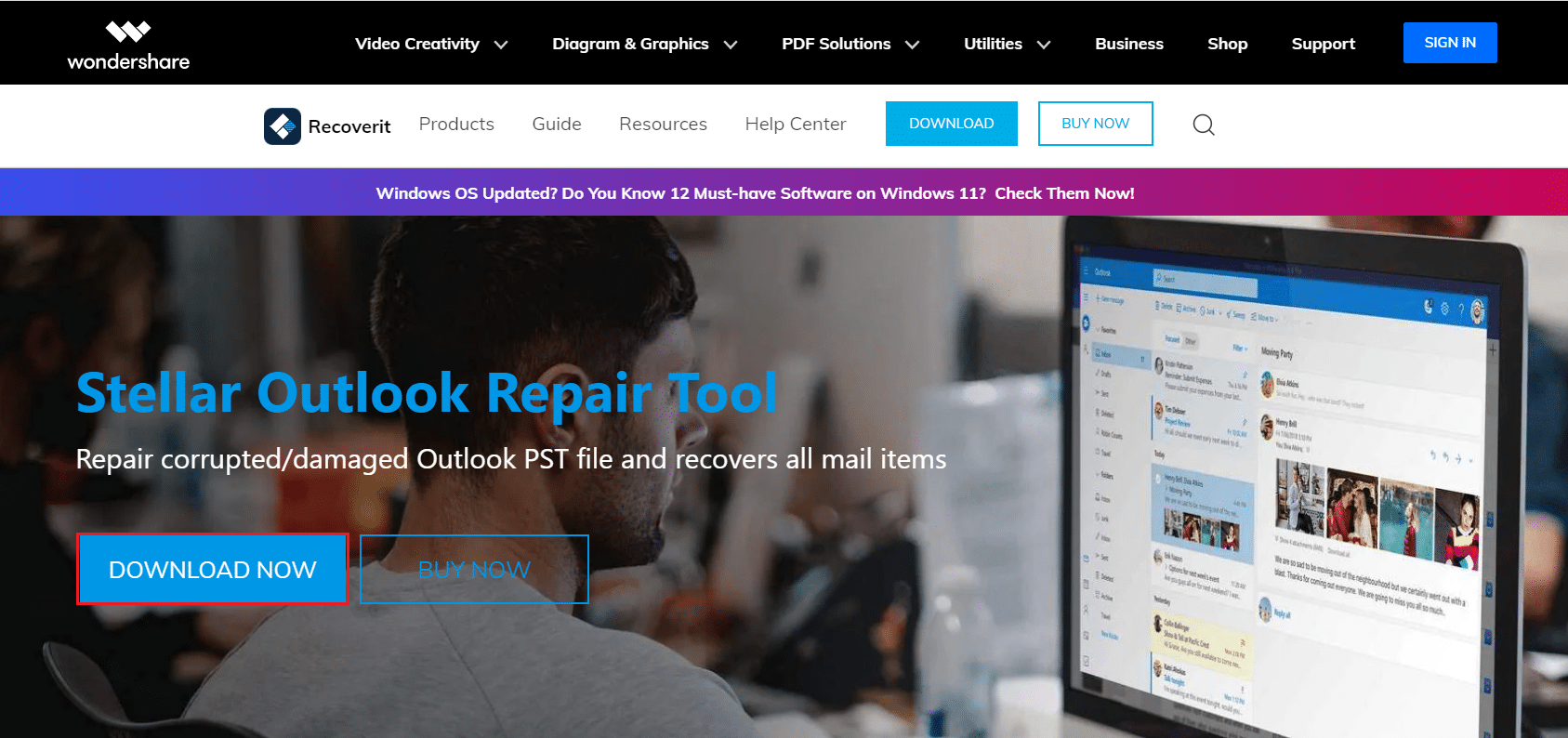
A lire aussi : Comment synchroniser Google Agenda avec Outlook
Foire aux questions (FAQ)
Q1. Que sont les fichiers PST ?
Rép. Vos messages, contacts et autres éléments Outlook sont conservés dans un fichier PST (ou fichier de données Outlook) sur votre ordinateur. Il est créé par défaut chaque fois qu'un utilisateur crée un compte dans Outlook.
Q2. Qu'est-ce qui différencie un fichier OST d'un fichier PST ?
Rép. Un fichier OST est un fichier de données hors ligne créé par Microsoft Outlook et Server pour enregistrer des données lorsqu'ils ne sont pas connectés à Internet. Outlook et Exchange Server, en revanche, ne génèrent pas de fichiers PST.
Q3. Est-il possible de convertir un fichier OST en PST ?
Rép. Oui. Il est possible de convertir des fichiers entre les deux formats. Cependant, il n'est pas recommandé de le faire.
Conseillé:
- Comment désactiver la barre de jeu Xbox dans Windows 11
- Comment créer un compte local dans Windows 11
- Comment exporter des mots de passe enregistrés depuis Google Chrome
- Qu'est-ce que le service Google Chrome Elevation ?
Nous espérons que ce guide vous a été utile et que vous avez pu apprendre comment récupérer le mot de passe du compte de messagerie Outlook . Faites-nous savoir si la méthode ci-dessus a fonctionné pour vous ou non. De plus, si vous avez des questions/suggestions concernant cet article, n'hésitez pas à les déposer dans la section des commentaires.
